Windows 10 Mail에서 대화보기를 해제하는 방법
Gmail 및 Outlook과 같은 널리 사용되는 많은 전자 메일 서비스와 마찬가지로 Windows 10 Mail 응용 프로그램은 기본적으로 전자 메일을 대화로 그룹화합니다. 이는 동일한 대화의 일부인 모든 전자 메일이받은 편지함에 하나의 메시지로 나열됨을 의미합니다.
한 곳에서 전체 이메일 대화를보고 싶은 경우 도움이 될 수 있지만 혼동 될 수도 있습니다. 받은 편지함에서 각 개별 전자 메일 메시지를 고유 한 항목으로 보려면 원치 않는 조직 수단이 될 수 있습니다. 다행히도 그것은 당신이 살 필요가없는 설정이며, 끌 수 있습니다. 아래의 가이드가 방법을 보여줍니다.
Windows 10 Mail에서 대화 그룹화를 해제하는 방법
이 문서의 단계는 Windows 10에 포함 된 기본 Mail 응용 프로그램에서 수행되었습니다.이 가이드에서는 Windows 10 Mail에 이미 전자 메일 계정을 설정했다고 가정합니다. Windows 10 Mail에 둘 이상의 계정이있는 경우 각 계정에 대해이 설정을 개별적으로 구성해야합니다.
1 단계 : Mail 앱을 엽니 다.

2 단계 : 창의 왼쪽 하단에서 톱니 바퀴 아이콘을 클릭합니다.
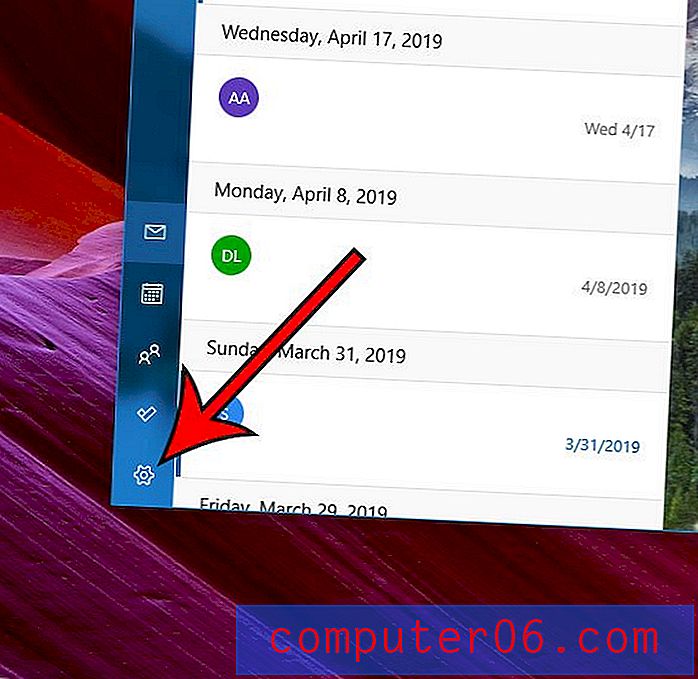
3 단계 : 창의 오른쪽에있는 메뉴에서 메시지 목록 항목을 선택하십시오.
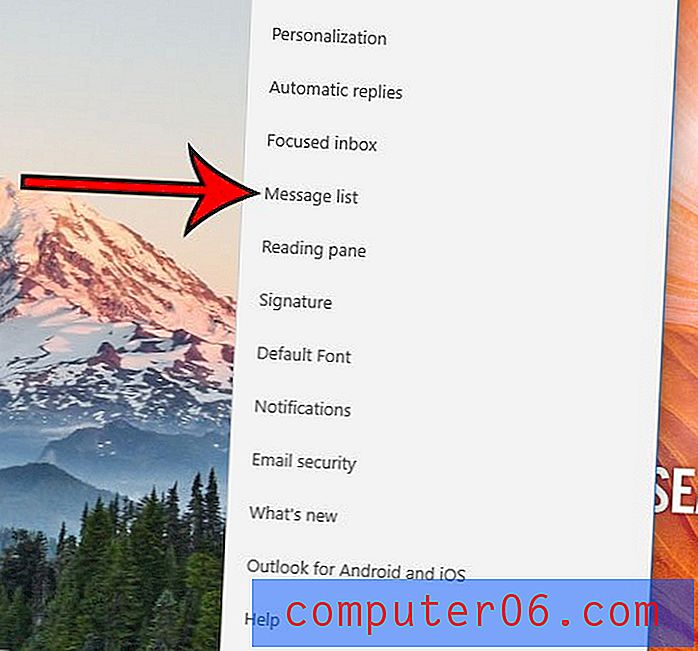
4 단계 : 아래로 스크롤하여 조직 아래의 개별 메시지 왼쪽에있는 원을 클릭합니다.
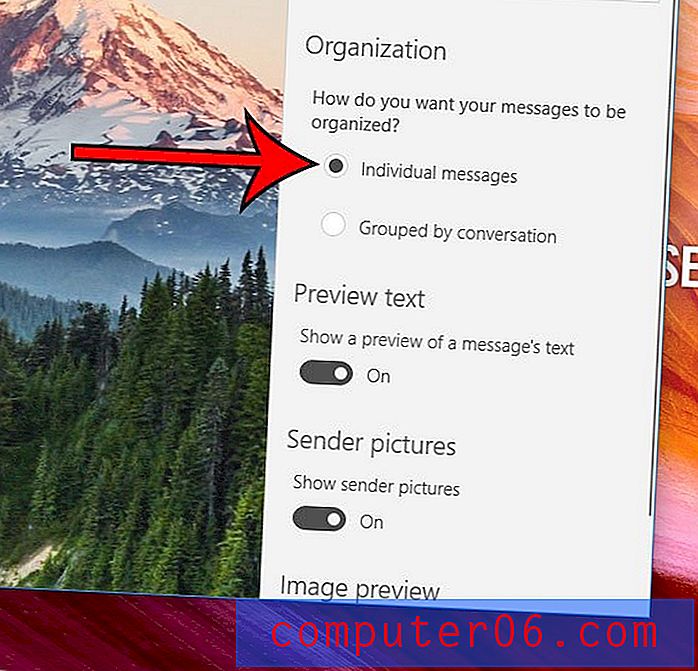
Mail로 보낸 전자 메일의 맨 아래에는 "Windows 10 Mail에서 보냄"이라는 줄이 포함되어 있습니다. 이 서명을 완전히 없애거나 자신의 디자인 서명으로 바꾸는 방법을 찾으십시오.



